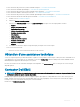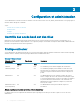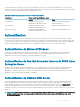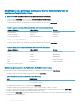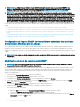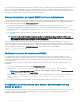Users Guide
Cryptage
L'accès à Server Administrator s'eectue sur une connexion HTTPS sécurisée à l'aide de la technologie SSL (secure socket layer - couche
de sockets sécurisée) pour assurer et protéger l'identité du système géré. JSSE (Java Secure Socket Extension - Extension de sockets
sécurisée Java) est utilisée par les systèmes d'exploitation Microsoft Windows, Red Hat Enterprise Linux et SUSE Linux Enterprise Server
pris en charge pour protéger les informations d'identication des utilisateurs et autres informations condentielles transmises sur la
connexion de socket lorsqu'un utilisateur accède à la page d'accueil Server Administrator.
Attribution des privilèges d'utilisateur
Pour assurer la sécurité des composants critiques de votre système, avant d'installer les logiciels OpenManage, attribuez des privilèges
d'utilisateur à tous les utilisateurs. Les nouveaux utilisateurs peuvent se connecter au logiciel OpenManage à l'aide des privilèges d'utilisateur
de leur système d'exploitation.
PRÉCAUTION : Pour protéger l'accès aux composants critiques de votre système, vous devez attribuer un mot de passe à
chacun des comptes d'utilisateur qui a accès au logiciel OpenManage.
PRÉCAUTION : Désactivez les comptes Invité sur les systèmes d'exploitation Windows pris en charge an de protéger l'accès
aux composants critiques de votre système. Pensez à renommer les comptes Invité pour empêcher les scripts distants d'activer
les comptes à l'aide des noms des comptes Invité par défaut.
REMARQUE : Pour des instructions sur l'attribution de privilèges d'utilisateur pour chaque système d'exploitation pris en charge,
consultez la documentation du système d'exploitation.
REMARQUE : Pour ajouter des utilisateurs au logiciel OpenManage, ajoutez de nouveaux utilisateurs au système d'exploitation. Il
n'est pas nécessaire de créer de nouveaux utilisateurs dans le logiciel OpenManage.
Ajout d'utilisateurs à un domaine sur les systèmes
d'exploitation Windows
REMARQUE
: Pour exécuter les procédures suivantes, Microsoft Active Directory doit être installé sur votre système. Pour en
savoir plus sur l'utilisation d'Active Directory, voir Using the Active Directory Login (Utilisation de l'ouverture de session Active
Directory).
1 Accédez à Panneau de conguration > Outils d'administration > Utilisateurs et ordinateurs Active Directory.
2 Dans l'arborescence de la console, eectuez un clic droit sur Utilisateurs ou sur le conteneur auquel vous voulez ajouter le nouvel
utilisateur et pointez sur Nouveau > Utilisateur.
3 Tapez les informations appropriées concernant le nom d'utilisateur dans la boîte de dialogue et cliquez sur Next (Suivant).
4 Cliquez sur Next (Suivant), puis sur Finish (Terminer).
5 Double-cliquez sur l'icône représentant l'utilisateur que vous avez créé.
6 Cliquez sur l'onglet Member of (Membre de).
7 Cliquez sur Ajouter.
8 Sélectionnez le groupe approprié puis cliquez sur Add (Ajouter).
9 Cliquez sur OK, puis cliquez de nouveau sur OK.
REMARQUE
: Les nouveaux utilisateurs peuvent se connecter à OpenManage avec les privilèges d'utilisateur du groupe
et du domaine qui leur ont été attribués.
14 Conguration et administration